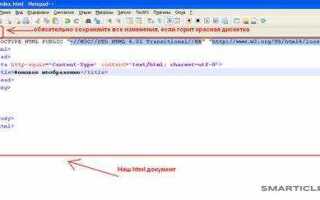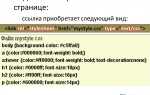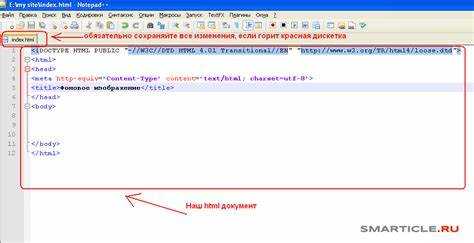
В веб-разработке часто возникает необходимость в изменении положения изображения на странице. Для этого используются различные техники с использованием HTML и CSS. Иногда изображения нужно сдвигать относительно других элементов, а иногда – относительно самой страницы. В этом контексте важно понимать, какие инструменты предоставляет HTML для манипуляций с позицией элементов.
Чтобы сместить изображение, можно использовать атрибуты, такие как align, а также применять различные методы в CSS, такие как margin, padding и позиционирование через position. Каждый из этих методов предоставляет гибкость в управлении расположением изображений, но важно выбирать подходящий способ в зависимости от конкретной задачи.
Использование атрибута align является устаревшим методом, однако в некоторых случаях он всё ещё может быть полезен для быстрого выравнивания изображения в определённом направлении. Атрибут позволяет задать выравнивание по левому, правому краю или центру, но его функциональность ограничена.
Если нужно более гибко контролировать положение изображения, следует использовать CSS. Например, свойство margin позволяет добавить отступы с разных сторон изображения, что может быть полезно для смещения. Параметры top, left, right, bottom позволяют точно указать, на какое расстояние нужно переместить изображение относительно его обычного положения.
Для более сложных случаев, таких как смещение изображения в контексте других элементов на странице, используется свойство position. Оно позволяет задать абсолютное, относительное или фиксированное позиционирование, что даёт разработчику полный контроль над расположением изображений в любых условиях.
Использование свойства CSS для смещения изображения
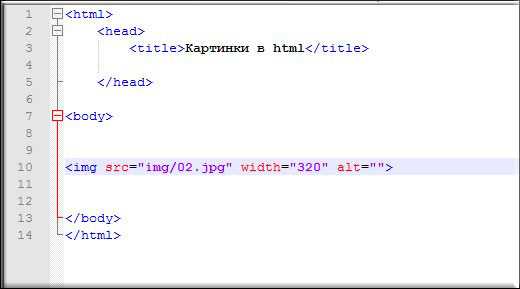
Чтобы сместить изображение, нужно установить свойство position на relative, absolute или fixed. В зависимости от этого, значения координат будут иметь разное значение.
Пример смещения изображения на 20 пикселей вправо и 30 пикселей вниз:
img {
position: relative;
left: 20px;
top: 30px;
}
Если вы хотите, чтобы изображение было смещено относительно родительского элемента, используйте position: relative; на изображении и затем задайте смещение с помощью top, left. Для смещения изображения относительно всей страницы можно использовать position: absolute;, и оно будет располагаться в зависимости от ближайшего родителя с position: relative или на основе всей страницы, если такого родителя нет.
Для более сложных вариантов можно использовать свойство transform. Оно позволяет не только перемещать изображение, но и вращать, изменять его масштаб или наклон. Например, чтобы сместить изображение на 50 пикселей вправо и 50 пикселей вниз:
img {
transform: translate(50px, 50px);
}
Свойство transform не влияет на обычное поточное расположение элементов, что позволяет более гибко управлять размещением изображения без изменения его контекста в потоке документа.
Использование transform предпочтительнее в случае анимаций, так как оно не вызывает перерасчёт макета страницы, что снижает нагрузку на браузер. В то время как position с top, left может потребовать перерасчёта всех элементов страницы при изменении положения.
Таким образом, для простых задач смещения лучше использовать position, а для более сложных трансформаций, включая анимации, – transform.
Сдвиг изображения с помощью атрибута «style» в теге
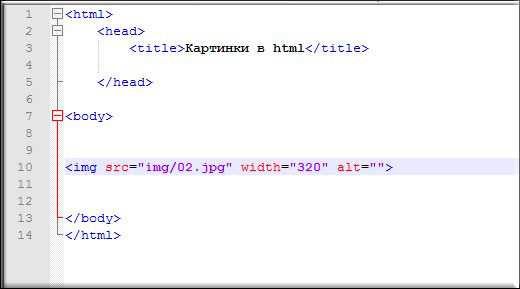
Чтобы сдвигать изображение на странице с помощью HTML, можно использовать атрибут «style» прямо внутри тега изображения. Это позволяет изменить положение изображения относительно его обычного местоположения в документе.
Для этого применяются свойства CSS, такие как «position», «left», «top», «right» и «bottom». Когда вы хотите сдвигать изображение, чаще всего используется свойство «position», которое позволяет менять положение изображения относительно его обычного контекста.
Пример сдвига изображения с помощью атрибута «style»:
<img src="image.jpg" style="position: relative; left: 20px; top: 10px;">
В данном примере изображение сдвигается на 20 пикселей вправо и на 10 пикселей вниз от его стандартного положения. Свойство «position: relative» означает, что сдвиг будет относительным к исходной позиции изображения.
Если требуется более жесткий сдвиг, можно использовать «position: absolute», чтобы изображение смещалось относительно ближайшего родительского элемента с заданным позиционированием.
Пример использования «absolute»:
<div style="position: relative;"> <img src="image.jpg" style="position: absolute; left: 50px; top: 30px;"> </div>
В этом случае изображение сдвигается на 50 пикселей вправо и 30 пикселей вниз относительно родительского контейнера, который имеет свойство «position: relative».
Не стоит забывать, что свойства сдвига с помощью «position» могут повлиять на другие элементы страницы, если не учитывать их контекст. Важно тестировать такие изменения, чтобы убедиться, что они не приводят к неожиданным результатам в макете.
Применение свойства «transform» для изменения положения

Свойство transform в CSS предоставляет возможность изменять расположение элементов на странице без изменения их положения в нормальном потоке документа. Для сдвига элемента используется функция translate(), которая перемещает элемент по оси X и/или Y.
Применение transform: translate(x, y) позволяет сместить элемент относительно его исходного положения. Здесь x и y могут быть заданными в пикселях (px), процентах (%), или других единицах измерения. Например:
transform: translate(50px, 100px);Этот код сдвигает элемент на 50 пикселей вправо и на 100 пикселей вниз относительно его исходного положения. Использование процентов относительно размера самого элемента позволяет гибко адаптировать положение в зависимости от размеров контейнера.
Функция translateX() и translateY() позволяют перемещать элемент только по одной оси. Например:
transform: translateX(20%);Этот код переместит элемент на 20% от его собственной ширины по оси X. Это полезно, когда нужно точно подстроить расположение элемента в зависимости от его размеров.
Для более сложных сдвигов можно комбинировать различные функции трансформации. Например, сочетание translate() с rotate() или scale() может дать интересные визуальные эффекты, при этом не влияя на поведение элемента в потоке страницы.
Важно помнить, что transform не влияет на поток документа, и поэтому другие элементы на странице не будут реагировать на изменение положения трансформируемого объекта. Это делает свойство transform удобным для создания анимаций и интерфейсных эффектов без изменения структуры документа.
Влияние свойств «margin» и «padding» на позицию изображения
Свойства margin и padding играют ключевую роль в управлении позиционированием изображения внутри блока. Однако их влияние на расположение изображения отличается.
Margin – это внешнее отступление элемента от других объектов. Когда используется для изображения, оно увеличивает пространство между изображением и его соседями. Например, если задать свойство margin: 20px;, изображение будет отдалено на 20 пикселей от других элементов вокруг. Это не влияет на размеры самого изображения, а только на его позицию относительно других блоков.
Применение margin имеет важное значение, когда нужно управлять выравниванием изображения в пределах контейнера. Например, margin-left может сдвигать изображение вправо, а margin-top – вниз. Важно помнить, что значение margin не затрагивает размер изображения, а лишь его положение относительно других объектов на странице.
Padding – это внутренний отступ, который влияет на пространство между контентом элемента и его рамками. Когда применяете padding к изображению, оно фактически увеличивает область вокруг картинки, не меняя ее физический размер, но создавая дополнительное пространство внутри контейнера. Например, padding: 20px; создаст пустое пространство между изображением и его границами.
Для изображений padding редко используется для сдвига самого изображения, но оно помогает улучшить визуальное восприятие, когда картинка располагается внутри контейнера, как например в галереях или блоках с текстом. При этом следует учитывать, что padding увеличивает общий размер блока с изображением, что важно для правильного распределения пространства.
Если целью является точное позиционирование изображения, в первую очередь следует использовать margin. Однако сочетание margin и padding позволяет достичь более гибкой и тонкой настройки расположения элементов на странице.
Смещение изображений с помощью контейнеров и flexbox
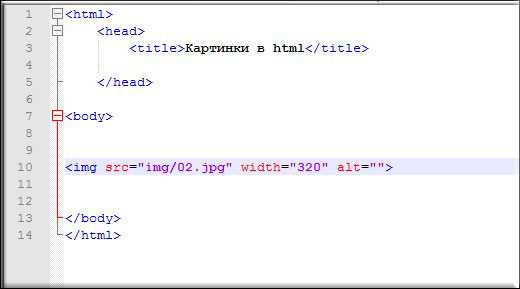
Использование flexbox для смещения изображений – эффективный способ организации и управления позиционированием элементов в контейнере. Flexbox позволяет гибко распределять пространство и выравнивать изображения с минимальными усилиями. Рассмотрим основные подходы к смещению изображений с помощью flexbox.
Для начала, контейнер должен иметь стиль display: flex;. Это активирует режим flexbox, после чего можно использовать различные свойства для смещения и выравнивания изображений.
- Смещение с помощью
justify-content: Это свойство контролирует выравнивание элементов по горизонтали внутри контейнера. Оно особенно полезно, если необходимо расположить изображение в центре или сместить его влево или вправо. - Пример:
.container { display: flex; justify-content: center; }Этот код разместит изображение по центру контейнера.
- Смещение с помощью
align-items: Это свойство управляет выравниванием элементов по вертикали. Оно важно, когда нужно контролировать высоту контейнера и сместить изображение относительно оси Y. - Пример:
.container { display: flex; align-items: flex-end; }В данном примере изображение будет выровнено по нижнему краю контейнера.
Если необходимо задать смещение для одного изображения в контексте других элементов, можно использовать order, чтобы менять порядок элементов в контейнере, а затем комбинировать это с другими свойствами.
- Смещение с помощью
margin: Свойствоmarginиспользуется для задания отступов вокруг изображения. Это классический способ перемещения изображения внутри контейнера, когда flexbox не обеспечивает нужного эффекта. - Пример:
.image { margin-left: 20px; }Этот код смещает изображение вправо на 20 пикселей.
При комбинировании flexbox и отступов важно помнить, что использование justify-content и align-items автоматически управляет распределением пространства внутри контейнера, и добавление внешних отступов может нарушить баланс между элементами.
Для более точного управления позицией изображения внутри контейнера можно использовать align-self. Это свойство позволяет задать индивидуальное выравнивание для конкретного элемента, отличающееся от общего выравнивания, установленного для контейнера.
- Пример:
.image { align-self: flex-start; }Это выровняет изображение по верхнему краю контейнера, несмотря на общий стиль выравнивания для других элементов.
С помощью этих свойств можно добиться гибкости и точности в размещении изображений в различных макетах, эффективно используя возможности flexbox.
Как сделать смещение изображения адаптивным для разных экранов
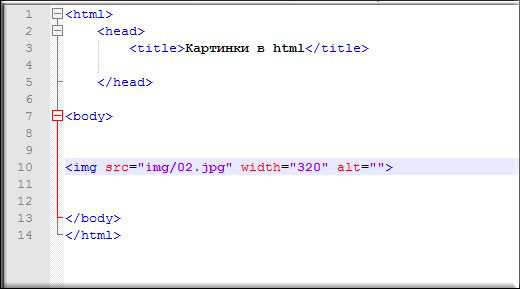
Для того чтобы изображение корректно смещалось на разных устройствах, важно учитывать принципы адаптивного дизайна и использовать медиа-запросы. Смещение изображения можно реализовать с помощью CSS-свойств, таких как margin, padding или трансформации.
Первое, что стоит сделать – это задать относительные единицы измерения. Вместо пикселей лучше использовать проценты или vw (viewport width), что позволяет изображению адаптироваться к размеру экрана. Например, для горизонтального смещения изображения на 10% от ширины экрана можно использовать:
img {
margin-left: 10vw;
}
При этом изображение будет смещаться пропорционально ширине экрана. Для более точного контроля можно использовать медиа-запросы, чтобы задавать разные значения смещения в зависимости от размера устройства.
Пример медиа-запроса для адаптивного смещения:
@media (max-width: 768px) {
img {
margin-left: 5vw;
}
}
@media (min-width: 769px) {
img {
margin-left: 10vw;
}
}
Здесь для экранов с шириной менее 768px смещение будет составлять 5% от ширины экрана, а для экранов шире – 10%. Это позволяет обеспечить корректное отображение на мобильных устройствах и десктопах.
Также можно использовать CSS-свойство transform с функцией translate для смещения изображения относительно его исходного положения. Такой подход подходит для более динамичных эффектов.
img {
transform: translateX(10%);
}
Этот метод позволяет точно регулировать положение изображения, не изменяя его размеры. Также стоит учитывать, что трансформации с translateX не влияют на расположение других элементов, что делает их удобными для создания анимаций и взаимодействий.
Для достижения лучших результатов важно тестировать отображение на различных устройствах и разрешениях. Составив правильные медиа-запросы и использовав адаптивные единицы измерения, можно добиться плавного и точного смещения изображений на всех экранах.
Вопрос-ответ:
Как сдвигать изображение с помощью HTML?
Сдвиг изображения можно осуществить с помощью CSS-свойств, таких как `margin`, `padding` или `position`. Например, для сдвига изображения вправо, можно использовать свойство `margin-left`, а для перемещения по оси X и Y — свойство `position` с заданием смещения через `top`, `right`, `bottom` и `left`.
Можно ли сдвигать изображение в HTML только с помощью CSS?
Да, для сдвига изображения можно использовать только CSS. Например, с помощью `margin` можно создать отступы, а с помощью `position` — точнее управлять расположением изображения на странице. В обоих случаях не требуется изменять сам HTML-код.
Как сдвигать изображение по оси X и Y одновременно?
Чтобы сдвигать изображение по обеим осям одновременно, можно использовать свойство `position` с установкой `absolute` или `relative`, а затем задать значения для `top` и `left` (или `right` и `bottom`), чтобы управлять смещением по вертикали и горизонтали одновременно.
Почему не всегда работает сдвиг изображения с помощью margin в HTML?
Сдвиг изображения с помощью `margin` может не работать, если элемент имеет свойство `position`, такое как `absolute` или `fixed`, так как такие элементы не взаимодействуют с соседними элементами с помощью маргинов. Также, если изображение в контейнере с ограниченными размерами, оно может не сдвигаться из-за отсутствия места для отступов.
Как сдвигать изображение внутри блока с фиксированными размерами?
Если блок имеет фиксированные размеры, можно использовать CSS-свойство `position: relative;` для родительского элемента и `position: absolute;` для изображения. Устанавливая значения `top`, `left`, `right`, или `bottom`, вы сможете точно указать, на каком расстоянии от границ блока будет находиться изображение.